很多小伙伴在使用edge浏览器的过程中经常会需要对浏览器中的设置进行更改,例如更改浏览器的默认编辑器。有的小伙伴想要将Edge浏览器中的默认编辑器更改为Microsoft编辑器,但又不知道该在哪里进行设置。其实我们只需要进入Edge浏览器的设置页面,然后在该页面中找到“语言”选项,点击打开该选项,接着在语言设置页面中找到写作帮助设置,在该设置下点击选择“Microsoft编辑器”选项即可。有的小伙伴可能不清楚具体的操作方法,接下来小编就来和大家分享一下Edge浏览器使用Microsoft编辑器的方法。
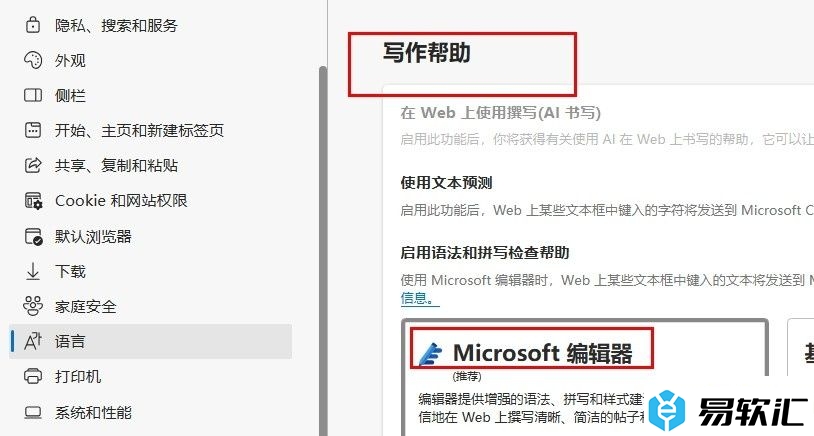
方法步骤
1、第一步,我们先点击打开Edge浏览器,然后在浏览器页面中找到“设置及其它”选项,点击打开该选项
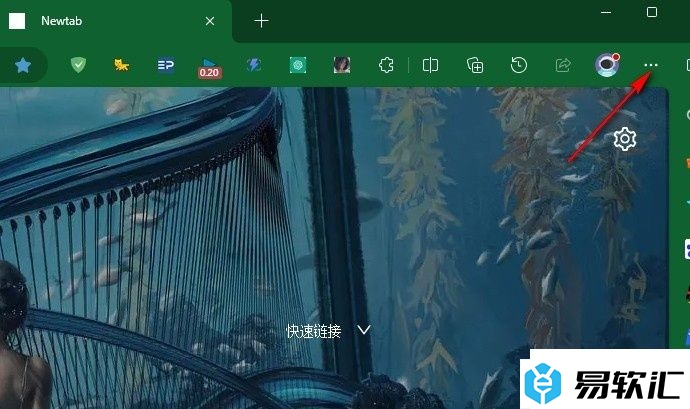
2、第二步,打开“设置及其它”选项之后,我们再在下拉列表中找到“设置”选项,点击打开该选项
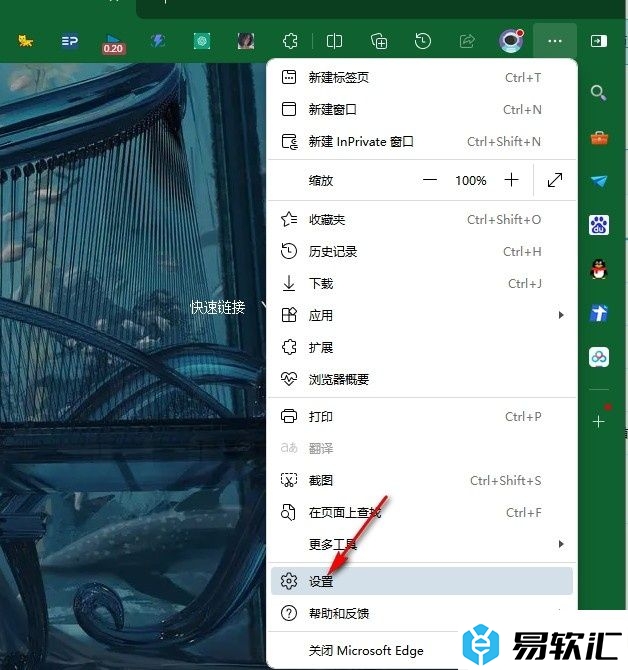
3、第三步,打开“设置”选项之后,我们再在设置页面中找到“语言”设置选项,点击打开该选项
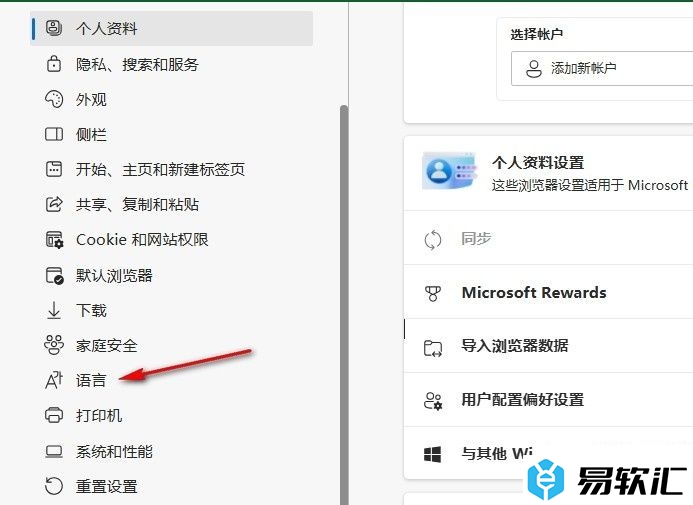
4、第四步,进入语言设置页面之后,我们在该页面中鼠标下划找到“协作帮助”设置,查看该设置
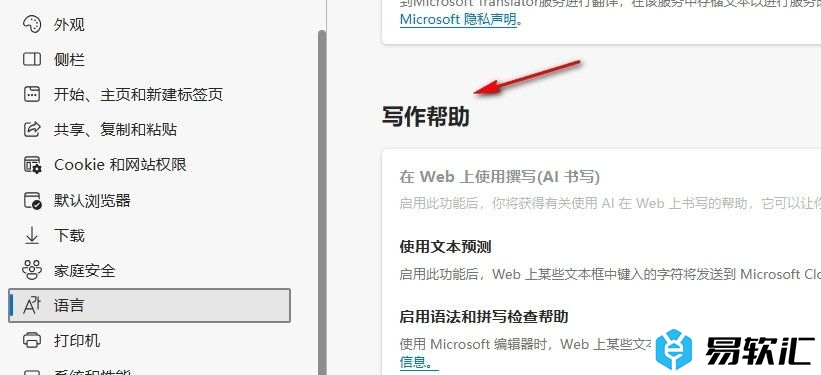
5、第五步,在“写作帮助”设置下,我们找到“Microsoft编辑器”选项,点击选择该选项即可
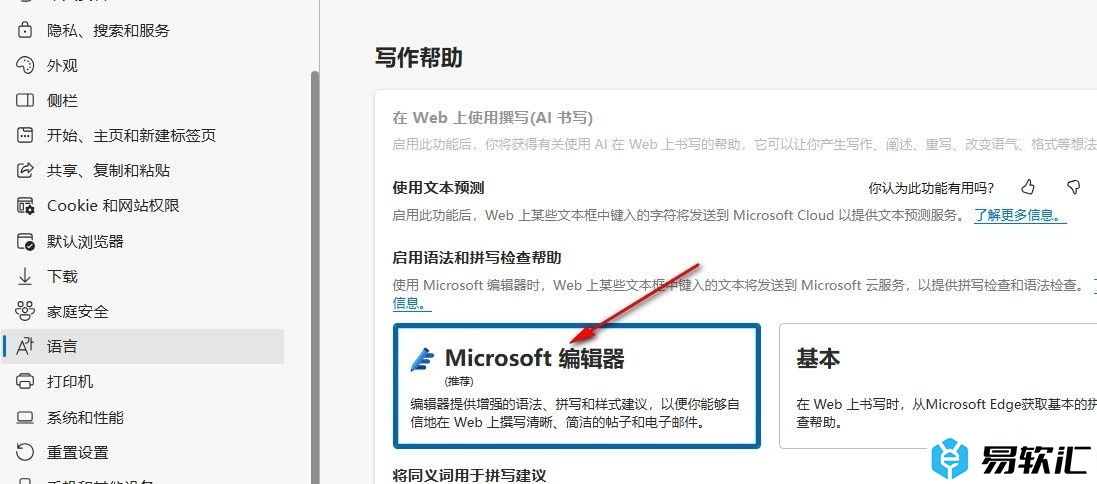
以上就是小编整理总结出的关于Edge浏览器使用Microsoft编辑器的方法,我们点击打开Edge浏览器中的设置及其他选项,再在菜单列表中打开设置选项,接着在设置页面中找到语言设置,最后在语言设置页面中找到并选择“Microsoft编辑器”选项即可,感兴趣的小伙伴快去试试吧。






